
Reparo de fotos com IA
Repare suas fotos, melhore a qualidade e restaure momentos preciosos com uma solução baseada em IA.
26/02/2019 • Arquivado para: Recuperação de HD • Soluções comprovadas
Computadores são vitais hoje em dia, especialmente quando se trata do armazenamento de dados. Nós os usamos para armazenar arquivos como músicas, vídeos, e-mails e muito mais. Podemos perder esses arquivos desses gadgets no sistema operacional Windows ou Mac. Portanto, é vital ter uma ideia do software de recuperação de dados com o melhor serviço de recuperação de disco rígido. Neste artigo, você aprenderá qual o melhor software de recuperação de disco rígido para o seu Mac ou Windows.
O Recoverit é um software de recuperação de dados do disco rígido que ajuda você a recuperar todos os dados perdidos no seu computador pessoal, HD externo e de outros dispositivos em que você possa ter armazenado seus dados.

Passo 1: escolha o modo de "Recuperação de Arquivos Eliminados" para iniciar uma recuperação de disco rígido
Depois de iniciar o software de recuperação de disco rígido, você pode escolher dentre vários modos de recuperação. Aqui nós temos "Recuperação de Arquivos Eliminados" como um exemplo para recuperar dados do disco rígido.

Passo 2: selecione o disco rígido onde você perdeu dados
Ele suporta a recuperação de dados do disco rígido interno e externo. Especifique o local onde você perdeu seus arquivos e clique em "Start" para recuperar os dados perdidos.

Passo 3: faça uma varredura no disco rígido selecionado
O software de recuperação de disco rígido Recoverit irá iniciar imediatamente uma varredura rápida no disco selecionado procurando arquivos perdidos. Depois disso, se você não conseguir encontrar os arquivos desejados, tente uma varredura mais a fundo com o modo "All-Around Recovery" que pode encontrar mais arquivos.

Passo 4: Visualize e recupere seus arquivos perdidos
Quando o processo de varredura terminar, todos os arquivos recuperados serão exibidos na janela. Tenha uma pré-visualização rápida de seus arquivos, marque aqueles que você deseja recuperar e clique no botão recover para obtê-los de volta.

O Recuva é um software que permite recuperar dados do disco rígido e outros dispositivos que você possa ter excluído acidentalmente.
Recursos do Recuva Hard Drive Recovery
Link para baixar: https://www.piriform.com/recuva
O Recuva, uma ferramenta de recuperação de dados hdd fornece dois modos para você recuperar seus dados.
1. Abra o programa e mude para o modo Avançado.
2. Vá para as opções, clique nas guias de ação e selecione os tipos de arquivo.
3. Agora, clique em Scan for deleted files e clique no botão OK.
4. Após o processo de varredura, clique no botão Recuperar.
O Stellar Phoenix é um software de recuperação de disco rígido que ajuda você a recuperar facilmente arquivos perdidos e apagados do SO Windows.
Recursos do aplicativo Stellar Phoenix
Link para baixar: http://www.stellarinfo.com/windows-data-recovery.php
Stellar Phoenix tem duas maneiras para você recuperar seus dados perdidos. Conduza a recuperação e a opção de recuperação avançada.
1. Primeiro execute o software de recuperação de dados Stellar Phoenix no seu computador.
2. Clique na opção Recuperação da unidade na interface do usuário e selecione volume a ser recuperado.
3. Selecione o volume onde você deseja recuperar seus dados.
4. Clique nas configurações da barra de ferramentas para defini-las.
5. Nos tipos de verificação no lado direito do programa, clique em recuperação normal para iniciar. Em seguida, selecione uma pasta para salvar os arquivos.
O Wise Data Recovery é uma ferramenta que recupera dados excluídos acidentalmente, perdidos por meio de formatação ou corrompidos.
Recursos do Wise data recovery
Link para baixar: https://www.wisecleaner.com/wise-data-recovery.html
Passo 1: selecione um local para começar a varredura
Passo 2: verificar o disco rígido
Passo 3: Visualizar dados perdidos.
Depois de visualizar, clique no botão Recover para recuperar seus dados.
O Pandora é um dos melhores softwares de recuperação de dados de disco rígido que permite recuperar arquivos excluídos de volumes formatados em FAT e NTFS. Você também pode recuperar músicas, sons e documentos.
Recursos do Pandora Recovery
Link para baixar: https://www.pandorarecovery.com/
Passo 1. Execute o software Pandora recovery no seu computador e selecione um método de recuperação.
Passo 2. Selecione uma unidade para recuperar arquivos perdidos e inicie o processo de varredura. Em seguida, você pode navegar pelos arquivos existentes ou excluídos ou usar a ferramenta de pesquisa para obter os arquivos, caso se lembre ao menos do tamanho, nome ou a data em que o arquivo foi acessado pela última vez.
Passo 3. Em seguida, clique em Recover Now para salvar os arquivos recuperados em seu computador.
O Recoverit para Mac é um software de recuperação de disco rígido que recupera com segurança seus dados perdidos. Ele suporta outros dispositivos, como o Mac OS X 10.6-10.10. A recuperação de dados do disco rígido para Mac é mais fácil com o software de recuperação de dados Recoverit. Os serviços de recuperação de disco rígido incluem a recuperação de e-mails de música, fotos e vídeos do disco rígido do seu Mac ou de outros dispositivos, como HDs externos, unidades USB e outros dispositivos de armazenamento.

Passo 1. Selecione um caminho para a varredura
Para recuperar arquivos apagados do disco rígido do Mac, selecione o disco interno ou externo onde você perdeu arquivos. Em seguida, clique no botão "Start" para iniciar uma verificação profunda.
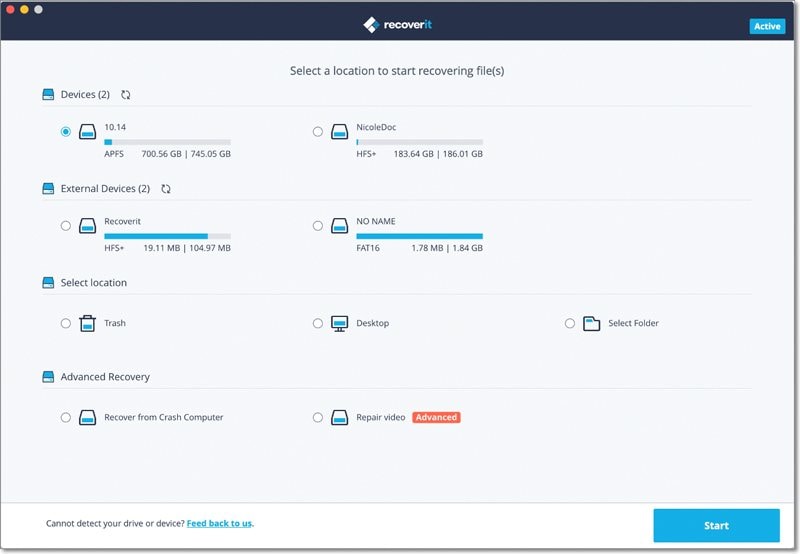
Passo 2. Verificar o disco rígido selecionado
O modo de recuperação total será iniciado em imediantamente. Será feita uma busca completa no seu disco rígido a procura dos arquivos perdidos. Será necessário algum tempo.
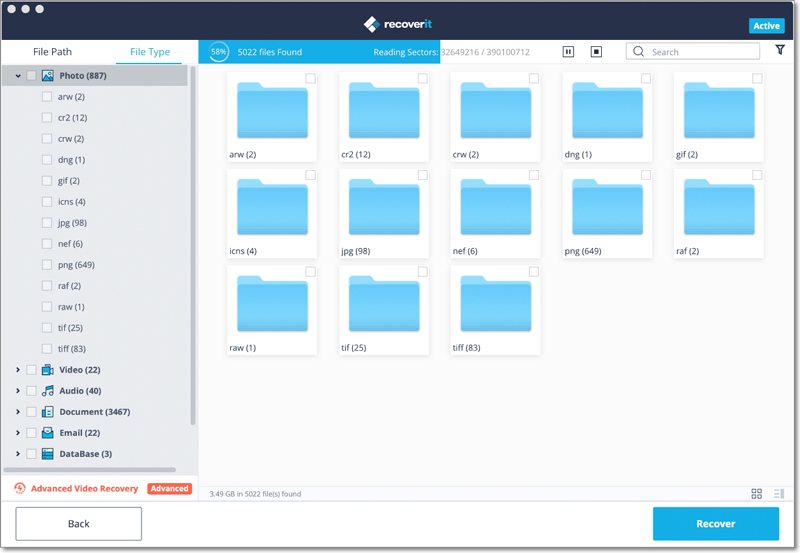
Passo 3. Recuperar arquivos
Quando os arquivos foram encontrados, eles serão exibidos na tela. Visualize-os para verificar sua qualidade. Depois disso, marque os arquivos desejados e clique no botão Recover. Lembre-se de salvá-los em uma unidade diferente.
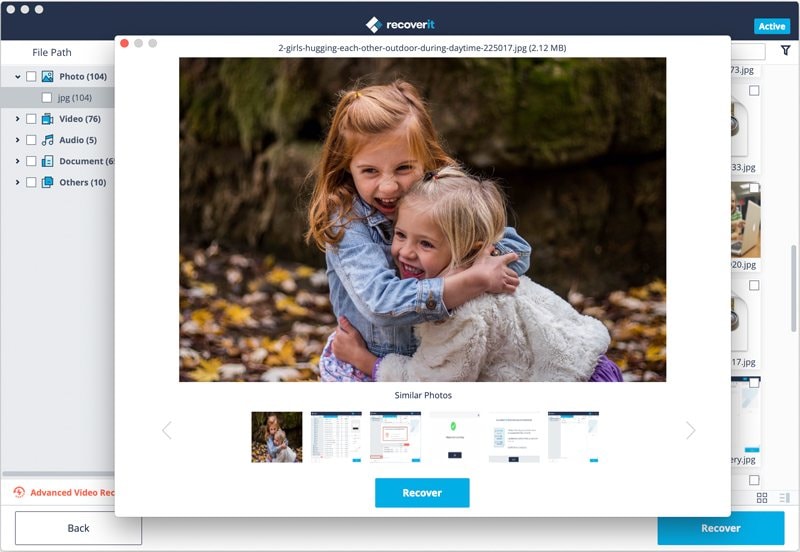
O Disk Drill é um software de recuperação de disco rígido para Mac que permite recuperar dados perdidos.
Recursos do aplicativo Disk Drill
Link para baixar: http://www.cleverfiles.com/hard-drive-recovery.html
Passo 1: execute o software Disk Drill Recovery no seu computador Mac.
Passo 2: Selecione a unidade onde deseja recuperar arquivos. Clique no disco rígido para visualizar as partições.
Etapa 3: Inicie a varredura de arquivos. Clique no botão Recover no volume que você deseja verificar. O programa irá executar automaticamente todos os métodos disponíveis.
Etapa 4: restaure os arquivos. Após a varredura, basta clicar no ícone de olho ícone ao lado de cada nome para visualizar e verificar se os arquivos estão corretos. Quando estiver pronto, selecione os arquivos e clique no botão Recover para recuperá-los.
O Data Rescue 4 é um excelente software de recuperação de disco rígido para Mac OS. Ele permite a recuperação de dados perdidos, como fotos, documentos e vídeos, de um disco rígido que foi corrompido ou formatado acidentalmente.
Recursos do Data rescue 4
Passo 1: Abra o programa e escolha o dispositivo a partir do qual você deseja recuperar o arquivo.
Passo 2: escolha o tipo de varredura que pretende utilizar para verificar o dispositivo.
Passo 3: inicie a varredura e restaure os arquivos.
Agora clique no botão Start para iniciar o processo de varredura. Quando o processo terminar, selecione os arquivos e restaure-os.
O PhotoRec é um software de recuperação de dados gratuito que consegue restaurar qualquer dado perdido ou arquivos no disco rígido de um computador Mac ou qualquer outro dispositivo de armazenamento.
Recursos do PhotoRec
Obtenha mais informações sobre aqui: https://www.cgsecurity.org/wiki/PhotoRec
Passo 1: Baixe e instale PhotoRec no seu computador, siga as instruções para continuar.
Etapa 2: escolha a partição e clique na opção de pesquisa para inicar.
Passo 3: Você pode acompanhar o processo de recuperação do PhotoRec. No final, você pode verificar todos os dados recuperados e o endereço armazenado.
Luís Santos
chief Editor